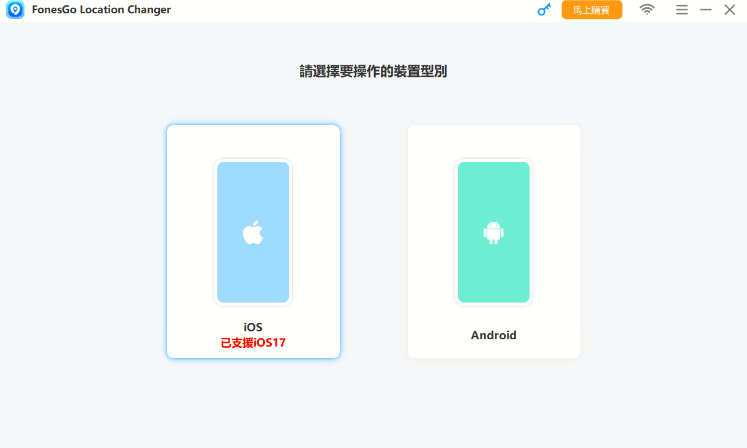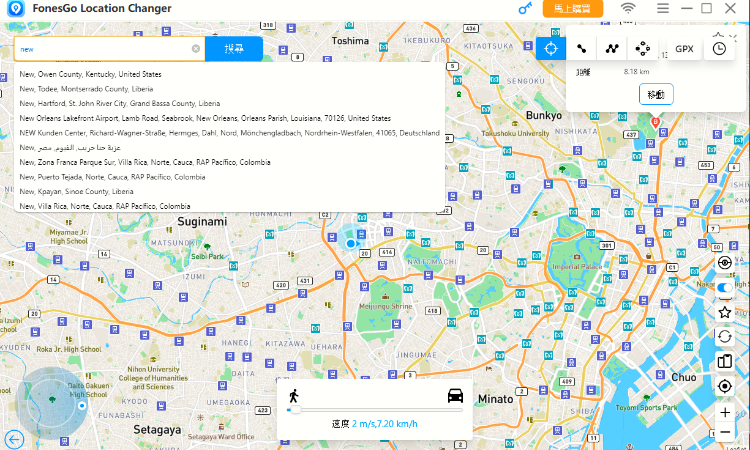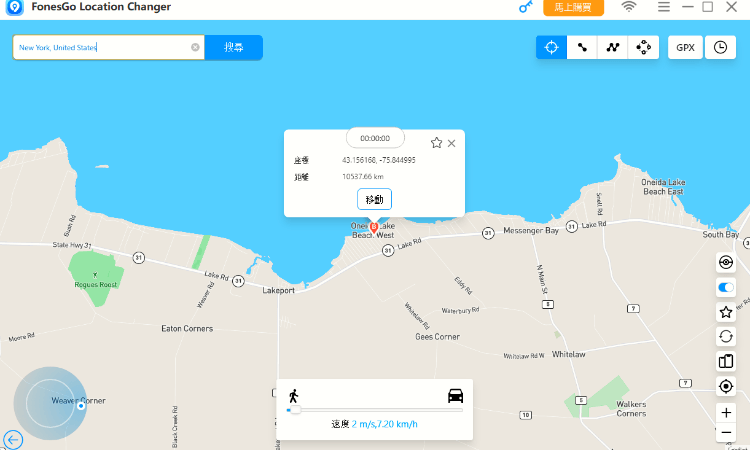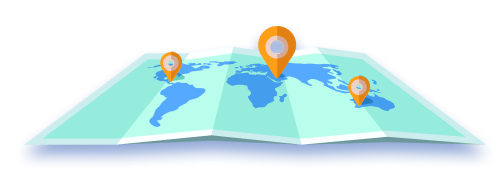你知道嗎?同樣的 Google One 雲端空間,台灣、土耳其、印度價格竟然差這麼多!如果你也覺得免費空間根本不夠用,卻又捨不得每月多花錢,不妨跟著這篇文章一起來挖寶。
這裡不只幫你整理 2025 年全球各國 Google One 費用,還教你如何用定位神器、VPN 等跨區小撇步,輕鬆訂閱到最划算的 Google One。想省錢、想全家共享、想一次搞懂 Google One 費用差異?這篇就是你的省錢密技寶典!
一、什麼是 Google One?
Google One 是 Google 推出的付費訂閱服務,主要用於擴充 Google 帳戶的雲端儲存空間,並提供多項專屬功能與會員福利。適合需要更多空間、想提升工作效率或享受進階功能的用戶。
Google One 主要功能
- 擴充雲端儲存空間
- 相較於免費帳戶提供的 15GB,Google One 提供從 100GB 到 30TB 不等的儲存方案,可用於 Google Drive、Gmail 及 Google Photos。
- Google One 家庭方案
- 可與最多 5 位家庭成員共享儲存空間,管理與使用更加彈性,適合家庭或小型團隊使用。
- 專屬會員福利
- Google 專家支援:24/7 線上客服協助解答各種 Google 產品問題。
- Google Store 優惠:部分方案享有購物折扣或現金回饋。
- Google One VPN:在部分地區,高階方案包含 VPN 服務,強化上網隱私與安全。
- 進階功能解鎖:使用 Google Photos 的進階編輯工具,如 Magic Eraser、背景模糊等功能。
- 多元訂閱方案
- 提供多種儲存容量選擇(如 100GB、200GB、2TB 等),依需求與預算自由升級。
如果你需要比一般免費帳戶更大的儲存空間,並希望享有 Google One 生態系的專屬優惠與安全保障,Google One 是一個值得考慮的實用訂閱方案。
二、各國 Google One 費用比較 (2025最新)
Google One 方案的價格因地區而異,且最新價格可能因貨幣匯率、當地稅率及市場策略有所變動。
以下整理了 Google One 各國價格對比表格,涵蓋常見個人方案(100GB、200GB、2TB)及家庭方案(可與最多 5 人共享)。
| 國家/地區 | 方案類型 | 100GB (每月/每年) | 100GB (TWD) | 200GB (每月/每年) | 200GB (TWD) | 2TB (每月/每年) | 2TB (TWD) |
|---|---|---|---|---|---|---|---|
| 台灣 | 個人/家庭 | NT$65 / NT$650 | NT$65 / NT$650 | NT$90 / NT$900 | NT$90 / NT$900 | NT$330 / NT$3300 | NT$330 / NT$3300 |
| 印度 | 個人/家庭 | ₹130 / ₹1,300 | NT$45 / NT$450 | ₹210 / ₹2,100 | NT$73 / NT$730 | ₹650 / ₹6,500 | NT$227 / NT$2270 |
| 土耳其 | 個人/家庭 | ₺49.99 / ₺499.99 | NT$38 / NT$380 | ₺79.99 / ₺799.99 | NT$61 / NT$610 | ₺204.99 / ₺2049.99 | NT$156 / NT$1560 |
| 阿根廷 | 個人/家庭 | ARS 3671 / ARS 36881 | NT$92 / NT$920 | ARS 5516 / ARS 55331 | NT$139 / NT$1390 | ARS 18431 / ARS 184478 | NT$465 / NT$4650 |
從上表可見,Google One 土耳其的個人及家庭費用都顯著低於其他地區,尤其是 2TB 方案,換算成新台幣後僅 NT$156/月,性價比極高。
三、跨區購買 Google One 的三種方法
正如前面表格所見,Google One 在不同國家/地區的定價差異顯著,有些地區的價格確實誘人。這使得許多精打細算的用戶會考慮「跨區」購買,以享受到更低的訂閱費用。
以下整理三種常見的跨區方式,讓你用最划算的價格開通 Google One 儲存空間:
方法一:建立目標地區的全新 Google 帳號
這是最穩定、成功率最高的方式,特別適合首次操作或不想動用原帳號的用戶。
操作步驟:
1. 開啟瀏覽器的無痕模式,並透過 VPN 將 IP 設定為目標地區(如土耳其、印度)。
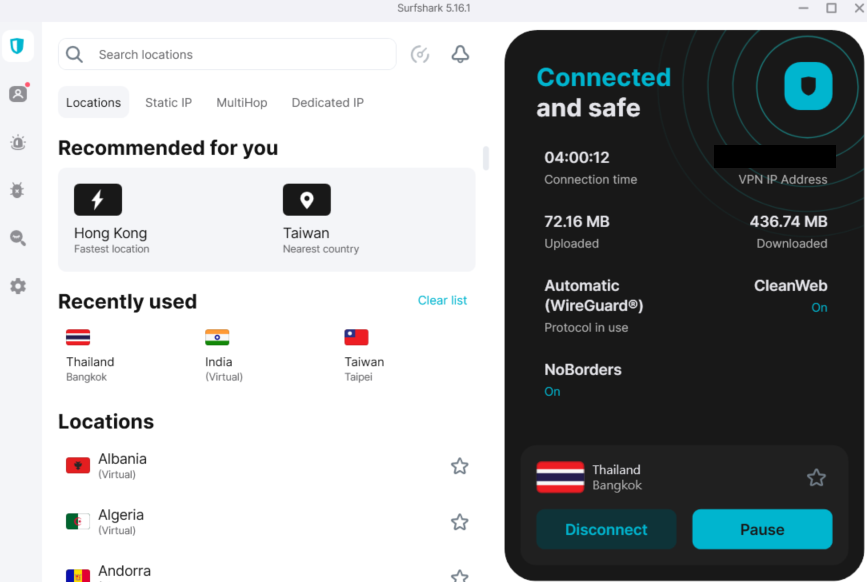
2. 前往 Google 帳號建立頁面,註冊新帳號。系統會根據當前 IP 自動判定地區。
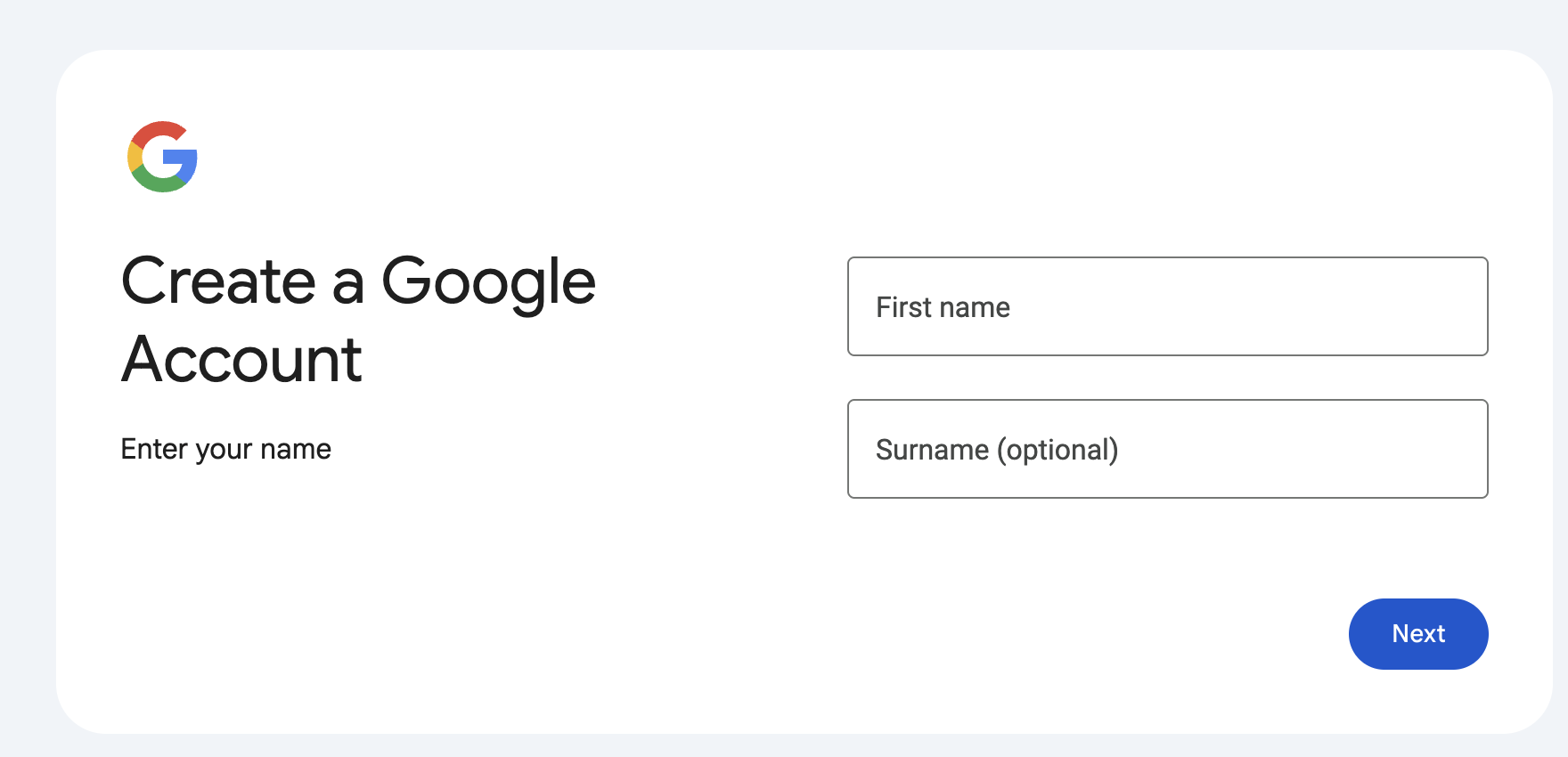
3. 在手機驗證步驟可選擇「跳過」或使用臨時號碼。
4. 設定付款方式時,建議使用可跨區的 VISA/MasterCard,並填寫該地虛擬地址。
5. 建立完成後,登入新帳號並前往 Google One 官網,即可看到該地區的便宜訂閱價格。
方法二:修改原帳號的付款方式與帳單地址
若你不想更換 Google 帳號,可以直接修改付款資料達成跨區效果。
操作步驟:
1. 進入 Google 帳戶的「付款與訂閱」設定頁面。
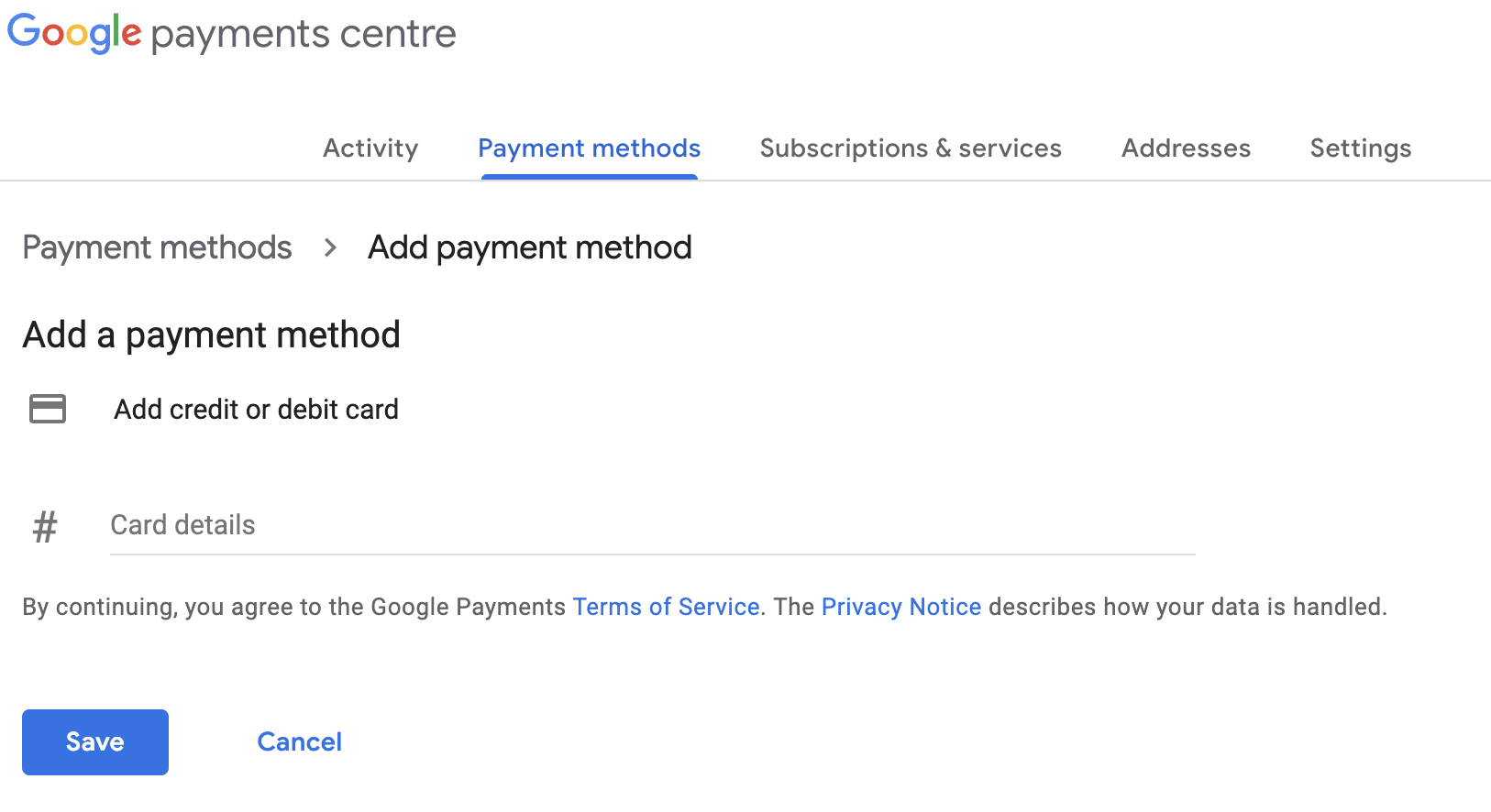
2. 新增或編輯付款方式,將帳單地址改為目標國家。
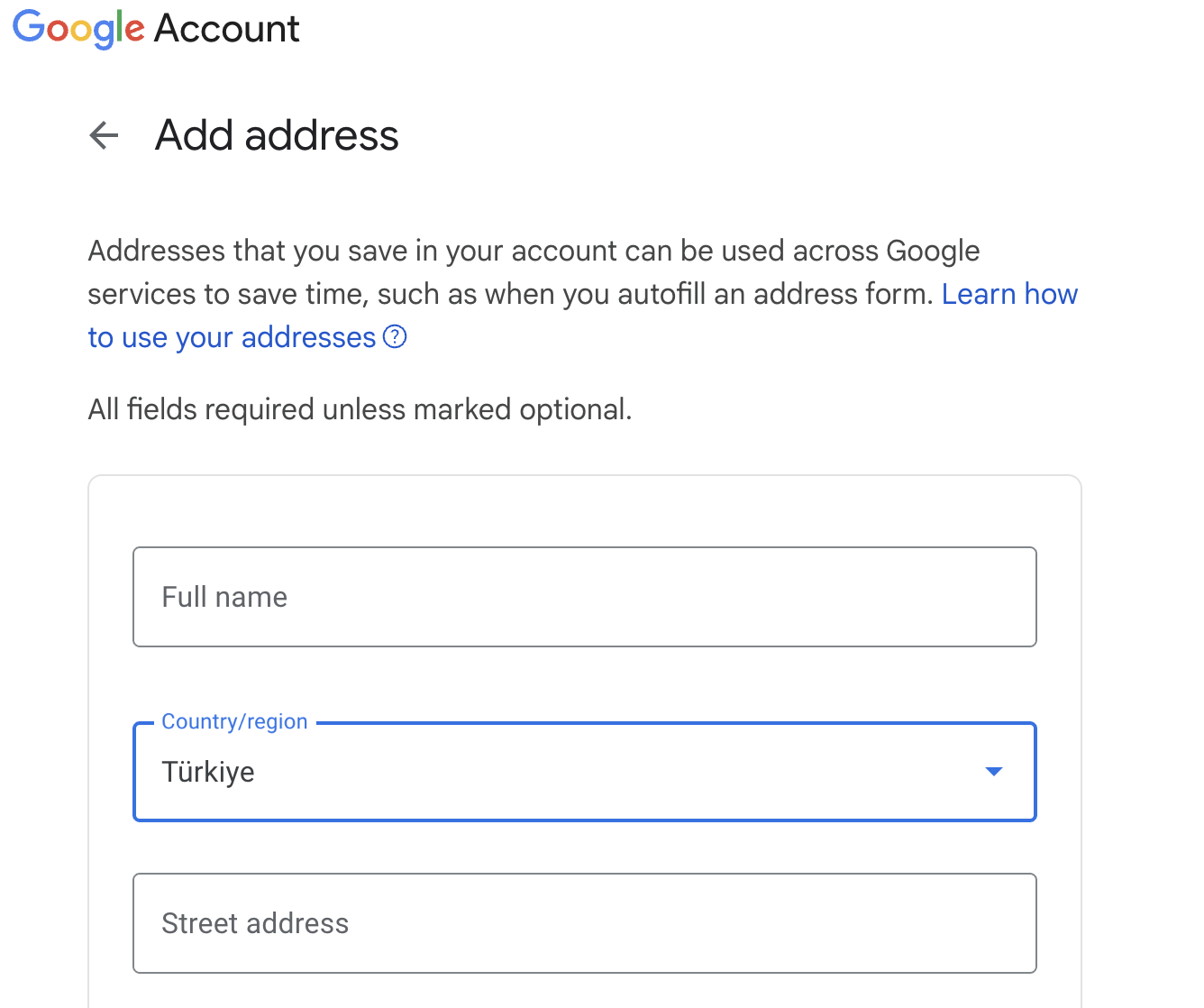
3 .建議使用虛擬信用卡或支援國際交易的 PayPal。
4. 修改成功後,重新開啟 Google One 訂閱頁面,價格將以新地區顯示
方法三:變更 Google Play 商店地區(限 Android 裝置)
這是 Android 用戶的專屬方式,透過 Google Play 切換地區後,系統會同步變更 Google One 的定價。
操作步驟:
1. 開啟 Android 裝置上的 Google Play 商店。
2. 點選右上角頭像 → 設定 → 帳戶與裝置偏好設定 → 國家/地區與設定檔。
3. 新增目標地區,並輸入該地付款方式(可用虛擬卡或禮品卡)。
4. 若無法切換,建議搭配 VPN 將 IP 改為目標地區,並重啟 Google Play 商店。
5. 成功切換後,Google One 價格將自動改為當地幣別。
四、實測有效!用定位神器提高 Google One 跨區購買成功率
前面我們已說明 Google One 在不同國家/地區的價格差異及跨區訂閱方式。但實際操作時,Google 系統會根據 IP 位址、GPS 定位與付款資料等多項資訊來判斷用戶所在地,若其中一項與實際不符,可能導致跨區購買失敗。
特別是在 VPN 位置與手機 GPS 不一致時,Google 很容易識破用戶非真實所在地,造成付款無法通過。這時候,精準模擬手機定位的工具 — FonesGo Location Changer 就能派上用場!
最強跨區神器 — FonesGo Location Changer
FonesGo Location Changer 是一款專為 Android 與 iOS 用戶設計的 GPS 定位修改工具,不需越獄、不需 root,就能快速將手機定位切換至全球任意地點,有效解決跨區失敗的問題。

- 一鍵將手機 GPS 定位變更至任何國家或城市
- 操作簡單,無需對手機進行改動,即可完成定位修改
- 完美兼容 iOS 和 Android 系統的設備
- 無廣告、安全穩定不擾民
- 支援各類讀取定位的應用(如 AR 遊戲、社群應用等)
如何使用 FonesGo Location Changer 更改 GPS 定位?
-
步驟 1
將 iOS 或 Android 手機連接到電腦,啟動軟體。
![launch fonesgo location changer]()
-
步驟 2
在接下來的頁面,選擇手機的操作模式。
![connect your device]()
-
步驟 3
進入地圖後,在搜尋框中輸入目標國家、城市來搜尋。
![single point movement]()
-
步驟 4
選擇好目標位置後,點擊「移動」按鈕。手機 GPS 將立即被修改到該地點。
![移動位置]()
完成後,你就能依照前面說明的步驟前往 Google Play 商店變更地區。由於 GPS 定位與 IP 地址已同步,搭配有效付款方式,成功跨區訂閱 Google One 的機率將大幅提升!
結語
看完這篇攻略,你是否對各地 Google One 費用差異和跨區訂閱方法有更深入的了解呢?別再讓有限的雲端空間困擾你,也別再默默吞下高額的訂閱費啦!
我們強力推薦你使用 FonesGo Location Changer 定位神器,為你打開省錢大門的關鍵。只要善用這款工具和文中介紹的方法,你就能以最划算的價格,輕鬆擁有海量的 Google 雲端空間!